现在大部分电脑都是win10系统,有些用户遇到了玩游戏无法全屏问题,接下来小编就给大家介绍一下具体的操作步骤。
具体如下:
-
1. 首先第一步先按下【Win+R】快捷键打开【运行】窗口,接着根据下图箭头所指,在方框中输入【regedit】并点击【确定】选项。
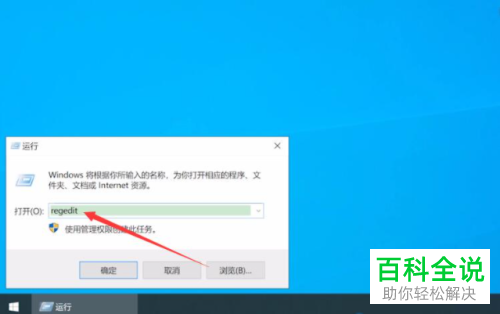
-
2. 第二步打开【注册表编辑器】窗口后,根据下图箭头所指,先依次点击【HEKY_LOCAL_MACHINE-SYSTEM-ControlSet001-Control-GraphicsDrevers】文件夹,接着单击鼠标右键,在弹出的菜单栏中点击【属性】选项。
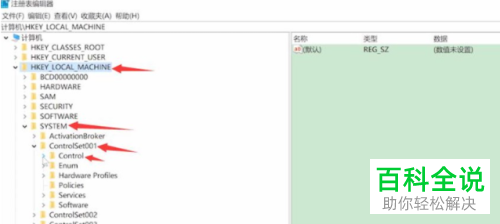

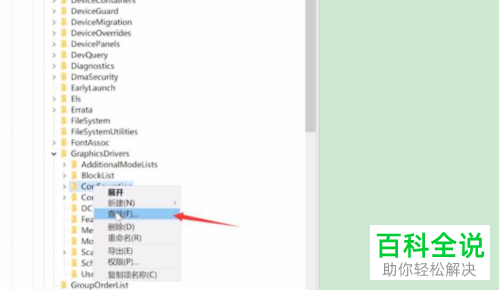
-
3. 第三步根据下图箭头所指,先在方框中输入【Scaling】,接着点击【查找下一个】选项。
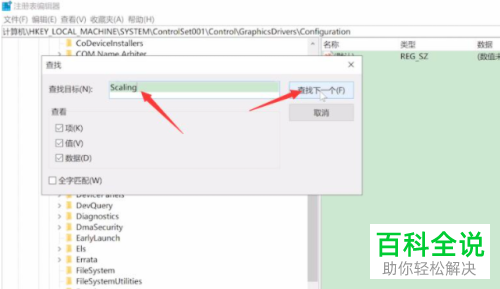
-
4. 最后根据下图箭头所指,先找到并双击【Scaling】选项,接着将【数值数据】修改为【3】并点击【确定】即可。
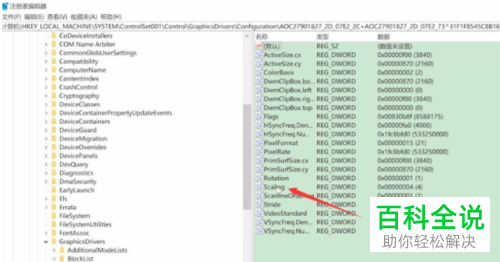
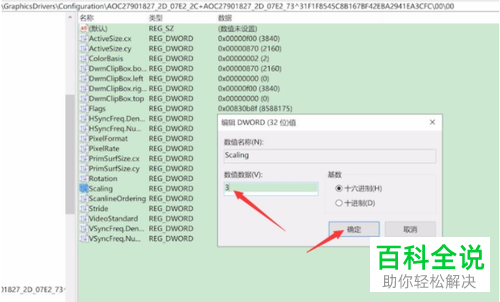
-
以上就是如何解决win10系统玩游戏无法全屏问题的方法。
